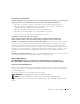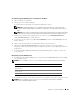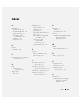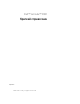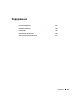Reference Guide
Informator o systemie i konfiguracji
153
Uruchamianie programu Dell Diagnostics z nośnika Drivers and Utilities
1
Włóż nośnik
Drivers and Utilities
.
2
Wyłącz i ponownie uruchom komputer.
Po wyświetleniu logo firmy Dell™ natychmiast naciśnij klawisz <F12>.
UWAGA:
W przypadku zbyt długiego czasu oczekiwania zostanie wyświetlone logo systemu operacyjnego.
Poczekaj do chwili wyświetlenia pulpitu systemu Microsoft
®
Windows
®
, a następnie wyłącz komputer i ponów
próbę.
UWAGA:
Kolejne czynności powodują jednorazową zmianę sekwencji uruchamiania. Przy następnym uruchomieniu
komputer wykorzysta sekwencję startową zgodnie z urządzeniami podanymi w programie konfiguracji systemu.
3
Gdy zostanie wyświetlona lista urządzeń startowych, zaznacz pozycję
CD/DVD/CD-RW Drive
(Napęd CD/DVD/CD-RW) i naciśnij <Enter>.
4
Z wyświetlonego menu wybierz opcję
Boot from CD-ROM
(Uruchom z dysku CD-ROM) i naciśnij
klawisz <Enter>.
5
Wpisz
1
, aby uruchomić menu, i naciśnij klawisz <Enter>, aby kontynuować.
6
Wybierz opcję
Run the 32 Bit Dell Diagnostics
(Uruchom 32-bitową wersję programu Dell
Diagnostics) z listy numerowanej. Jeśli pojawi się kilka wersji, wybierz wersję odpowiadającą danemu
komputerowi.
7
Po wyświetleniu
menu głównego
(Main Menu) programu Dell Diagnostics, wybierz test, który ma
zostać wykonany.
Menu główne programu Dell Diagnostics
1
Po załadowaniu programu Dell Diagnostics i wyświetleniu ekranu
Main
Menu
(Menu główne) kliknij
przycisk wybranej opcji.
UWAGA:
Zaleca się wybranie opcji
Test System
(Testuj system) w celu pełnego przetestowania komputera.
2
Po wybraniu opcji
Test System
(Testuj system) z menu głównego wyświetla się następujące menu.
UWAGA:
Zaleca się wybranie opcji
Extended Test
(Test rozszerzony) z menu poniżej w celu bardziej
kompleksowego sprawdzenia urządzeń komputera.
Opcja Funkcja
Test Memory
(Testuj pamięć)
Uruchamia niezależny test pamięci
Test System
(Testuj system)
Uruchamia testy diagnostyczne systemu
Exit (Zakończ) Kończy pracę programu diagnostycznego